Akıllı telefonlar hayatımızın vazgeçilmez bir parçası olmaya devam ediyor. Ancak bu durum, ciddi tehlikeleri de beraberinde getiriyor. Artan kullanıcı sayısı, siber saldırı oranlarını da eş zamanlı olarak yükseltiyor. Her ne kadar iOS kullanıcıları kapalı devre işletim sistemi nedeniyle biraz daha güvende olsa da yine de saldırıların hedefi oluyor. Yine de bazı basit önlemler ile bu durumun önüne geçmek mümkün. İşte iOS kullanıcılarının mutlaka yapması gereken üç ayar.
Yüz tanıma mutlaka aktif edilmeli
Günümüzde pek çok kişinin telefonu şifre ile korunuyor. Buna ek olarak parmak izi ve yüz tanıma gibi biometrik korumalar da eklenen önlemler arasında. Buna rağmen milyonlarca kişi telefonlarını şifresiz kullanmaya devam ediyor. Uzmanlar, bu durumun önüne geçilmesini ve yüz tanıma gibi özelliklerin kullanılması gerektiğini savunuyor.
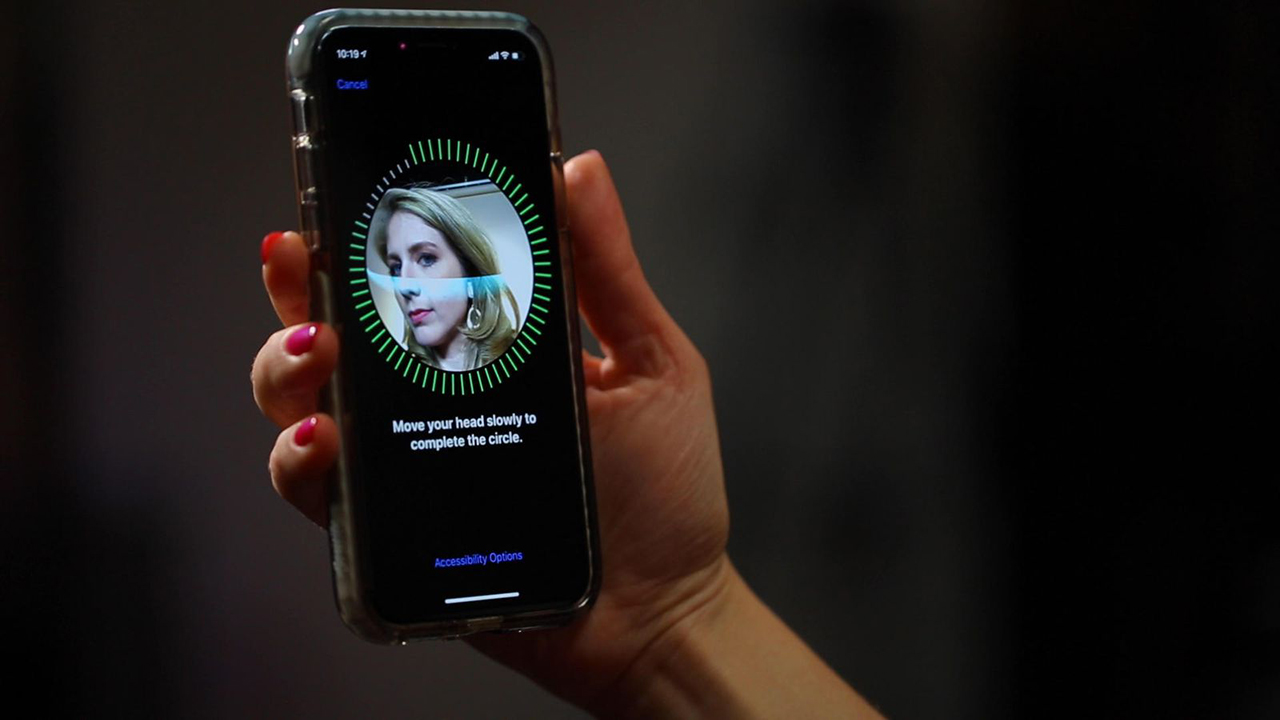
- Ayarlar > Yüz Kimliği ve Parola’ya gidin. Sorulursa, şifrenizi girin.
- Face ID Ayarla’ya dokunun.
- Cihazınızı dikey yönde tuttuğunuzdan emin olun, yüzünüzü cihazınızın önüne getirin ve Başlayın’a dokunun.
- Yüzünüzü çerçevenin içine yerleştirin ve daireyi tamamlamak için başınızı hafifçe hareket ettirin. Başınızı hareket ettiremiyorsanız Erişilebilirlik Seçenekleri’ne dokunun.
- İlk Face ID taramasını tamamladığınızda Devam’a dokunun.
- Daireyi ikinci kez tamamlamak için başınızı yavaşça hareket ettirin.
- Bitti’ye dokunun.

iPhone 15 nasıl görünecek? İşte sızdırılan görseller
Önemli kaynaklar iPhone 15 tasarımı ile ilgili paylaşımlarını arttırdı. İşte sonbaharda gelmesi beklenen seri hakkında tüm bilinenler...İki faktörlü kimlik doğrulama
İki faktörlü kimlik doğrulama (2FA) kurmak, bilgisayar korsanlarını durdurmanın en kolay yollarından biridir. Oturum açmadan önce parolanızın yanı sıra ekstra bir doğrulama düzeyi gerektirerek hesabınızı korur. Aynı zamanda şifreniz ele geçirildiyse (veya tahmin edildiyse), hesabınızın hala güvende olacağı anlamına gelir.
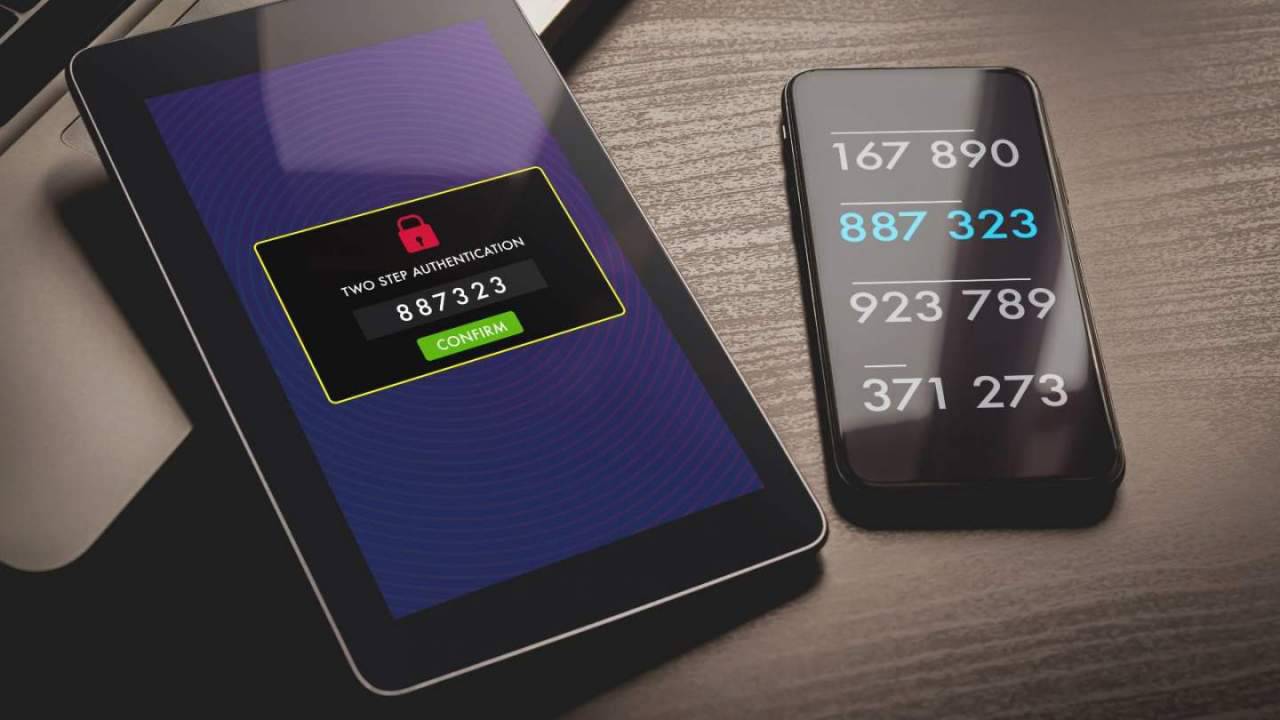
- Ayarlar > [adınız] > Şifre ve Güvenlik’e gidin.
- İki Faktörlü Kimlik Doğrulamayı Aç’a dokunun.
- Devam’a dokunun.
- Oturum açtığınızda doğrulama kodlarını almak istediğiniz telefon numarasını girin. Kodları kısa mesajla veya otomatik telefon görüşmesi yoluyla almayı seçebilirsiniz.
- İleri’ye dokunun.
- Telefon numaranızı doğrulamak için doğrulama kodunu girin ve iki faktörlü kimlik doğrulamayı açın.
iCloud Anahtar Zinciri
Her iPhone, bilgisayar korsanlarının hesaplarınızı ele geçirmesini zorlaştıran güçlü bir araca sahiptir. Buna iCloud Anahtar Zinciri denir ve bilgisayar korsanlarının sizi gözetlemesini hızlı ve kolay bir şekilde engellemenizi sağlar. iCloud Anahtar Zinciri, telefonunuzda yazdığınız parolaları hatırlar, şifreler ve bulutta saklar. Hatırlamak zorunda kalmadan çok güçlü parolalar seçmenize olanak tanır – telefonunuz oturum açarken bunları sizin için girecektir. Bu, bilgisayar korsanlarına karşı en iyi savunmalardan biridir.
- Ayarlar > [adınız] > iCloud’a dokunun (iOS 10.2 veya önceki sürümlerde yalnızca Ayarlar > iCloud‘dur)
- Anahtarlık’a dokunun
- iCloud Anahtar Zinciri’ni açmak için dokunun

